TOYOTA RAV4 2018 Manual del propietario (in Spanish)
Manufacturer: TOYOTA, Model Year: 2018, Model line: RAV4, Model: TOYOTA RAV4 2018Pages: 732, tamaño PDF: 184.7 MB
Page 481 of 732
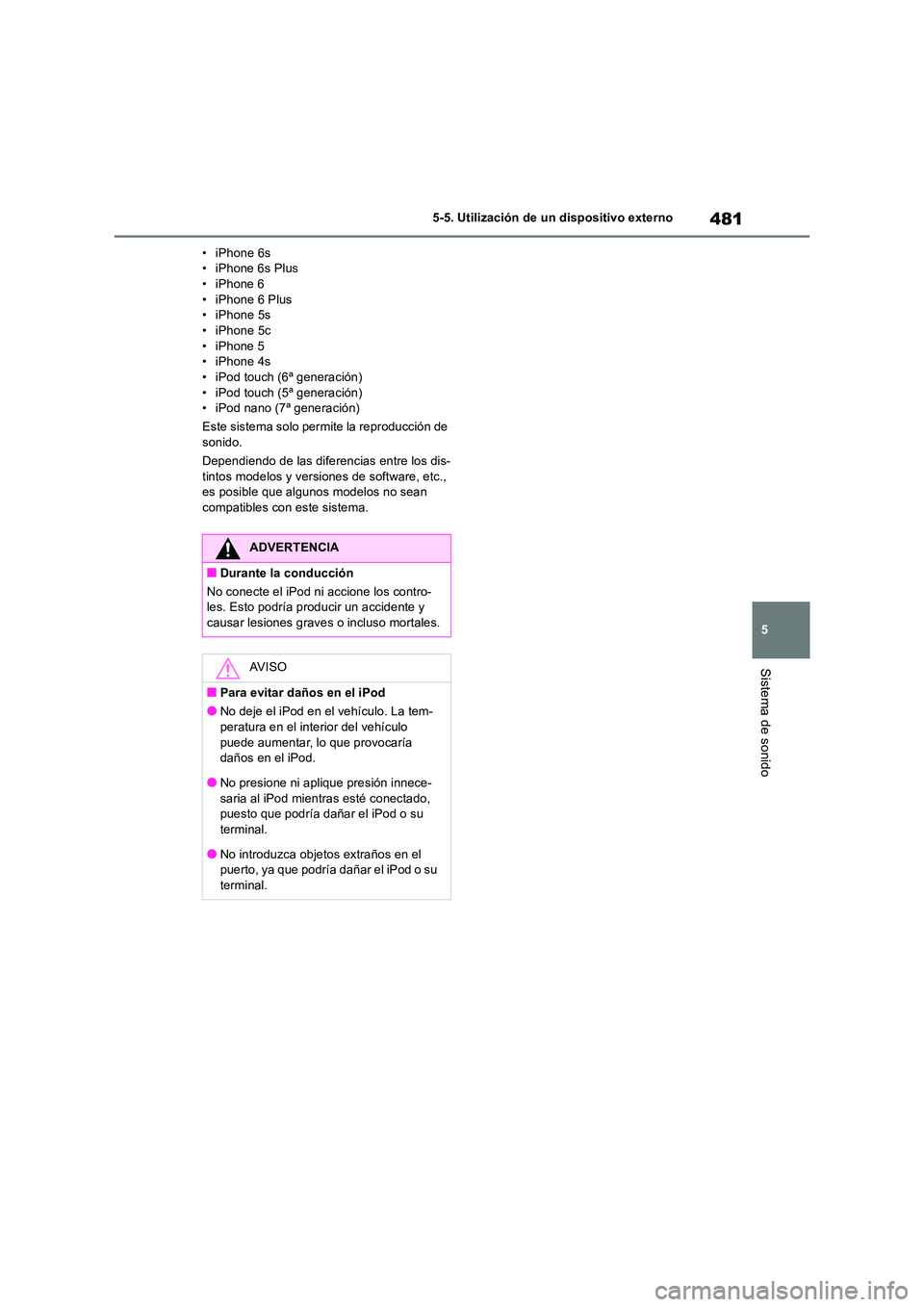
481
5
5-5. Utilización de un dispositivo externo
Sistema de sonido
• iPhone 6s • iPhone 6s Plus• iPhone 6
• iPhone 6 Plus • iPhone 5s• iPhone 5c
• iPhone 5 • iPhone 4s• iPod touch (6ª generación)
• iPod touch (5ª generación) • iPod nano (7ª generación)
Este sistema solo permite la reproducción de sonido.
Dependiendo de las diferencias entre los dis-
tintos modelos y versiones de software, etc., es posible que algunos modelos no sean compatibles con este sistema.
ADVERTENCIA
■Durante la conducción
No conecte el iPod ni accione los contro- les. Esto podría producir un accidente y causar lesiones graves o incluso mortales.
AV I S O
■Para evitar daños en el iPod
●No deje el iPod en el vehículo. La tem- peratura en el interior del vehículo
puede aumentar, lo que provocaría daños en el iPod.
●No presione ni aplique presión innece-
saria al iPod mientras esté conectado, puesto que podría dañar el iPod o su terminal.
●No introduzca objetos extraños en el puerto, ya que podría dañar el iPod o su terminal.
Page 482 of 732
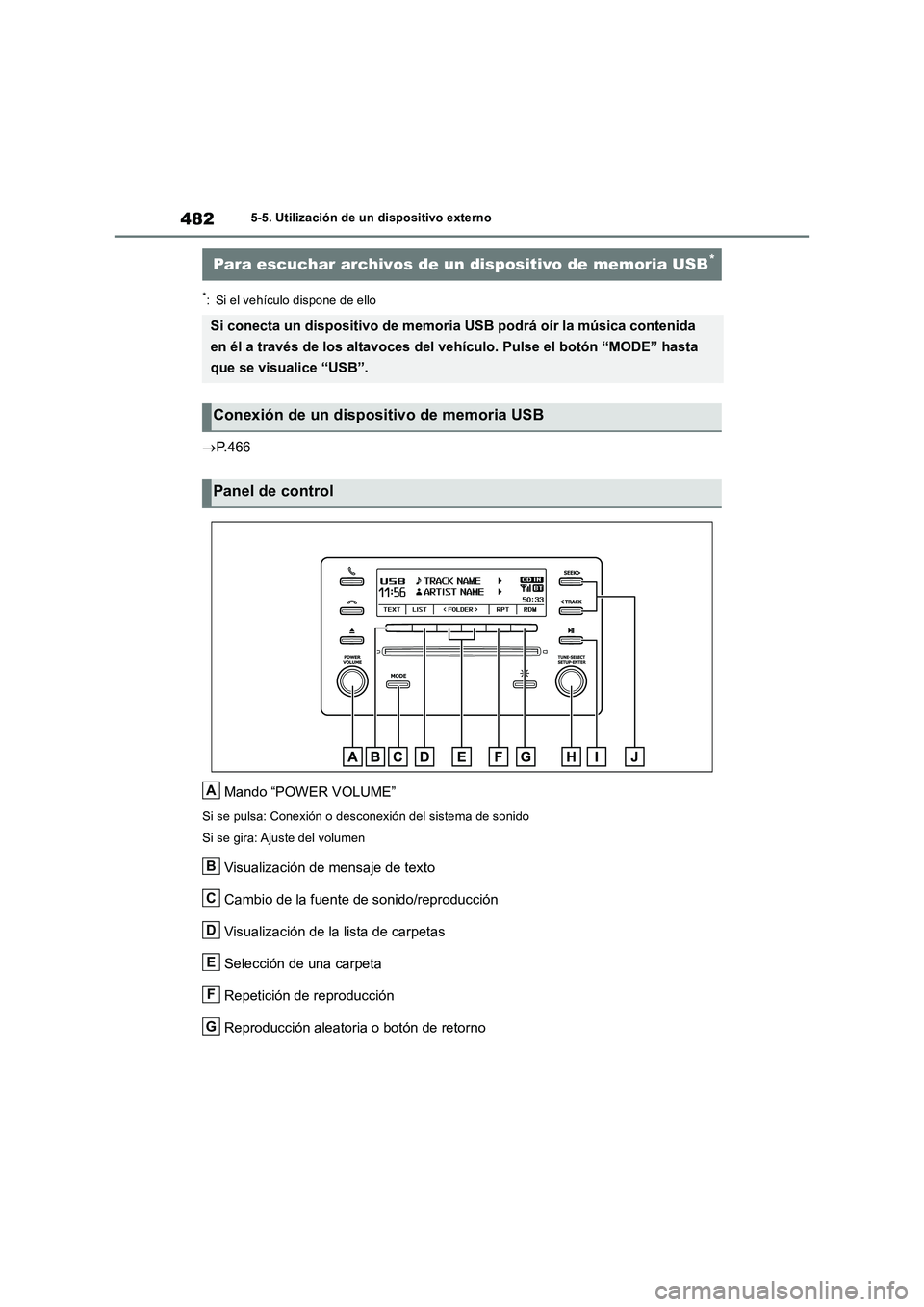
4825-5. Utilización de un dispositivo externo
*: Si el vehículo dispone de ello
P. 4 6 6
Mando “POWER VOLUME”
Si se pulsa: Conexión o desconexión del sistema de sonido
Si se gira: Ajuste del volumen
Visualización de mensaje de texto
Cambio de la fuente de sonido/reproducción
Visualización de la lista de carpetas
Selección de una carpeta
Repetición de reproducción
Reproducción aleatoria o botón de retorno
Para escuchar archivos de un dispositivo de memoria USB*
Si conecta un dispositivo de memoria USB podrá oír la música contenida
en él a través de los altavoces del vehículo. Pulse el botón “MODE” hasta
que se visualice “USB”.
Conexión de un dispositivo de memoria USB
Panel de control
A
B
C
D
E
F
G
Page 483 of 732
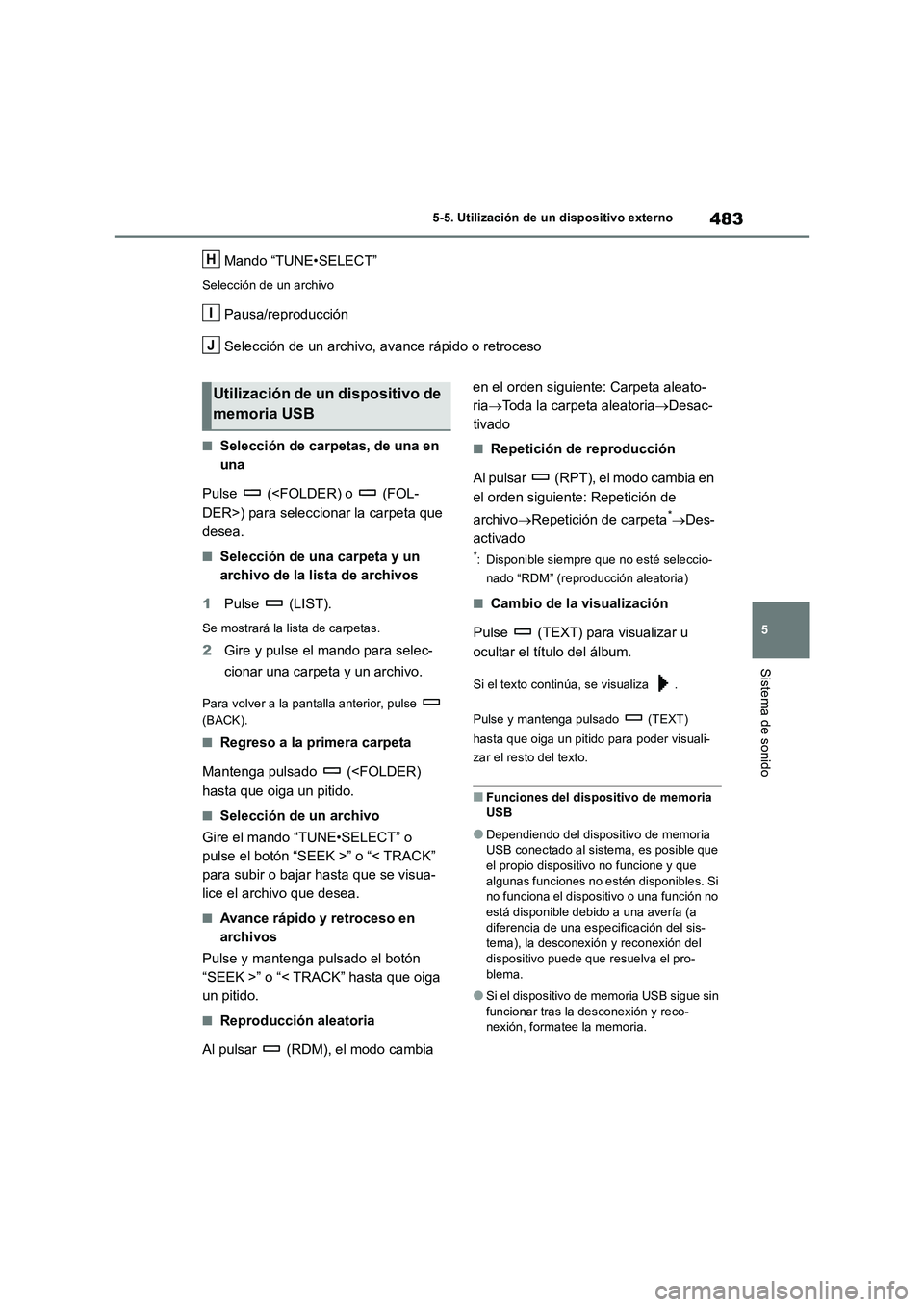
483
5 5-5. Utilización de un dispositivo externo
Sistema de sonido
Mando “TUNE•SELECT”
Selección de un archivo
Pausa/reproducción
Selección de un archivo, avance rápido o retroceso
■Selección de carpetas, de una en
una
Pulse (
desea.
■Selección de una carpeta y un
archivo de la lista de archivos
1Pulse (LIST).
Se mostrará la lista de carpetas.
2Gire y pulse el mando para selec-
cionar una carpeta y un archivo.
Para volver a la pantalla anterior, pulse
(BACK).
■Regreso a la primera carpeta
Mantenga pulsado (
■Selección de un archivo
Gire el mando “TUNE•SELECT” o
pulse el botón “SEEK >” o “< TRACK”
para subir o bajar hasta que se visua-
lice el archivo que desea.
■Avance rápido y retroceso en
archivos
Pulse y mantenga pulsado el botón
“SEEK >” o “< TRACK” hasta que oiga
un pitido.
■Reproducción aleatoria
Al pulsar (RDM), el modo cambia en el orden siguiente: Carpeta aleato-
riaToda la carpeta aleatoriaDesac-
tivado
■Repetición de reproducción
Al pulsar (RPT), el modo cambia en
el orden siguiente: Repetición de
archivoRepetición de carpeta
*Des-
activado
*: Disponible siempre que no esté seleccio-
nado “RDM” (reproducción aleatoria)
■Cambio de la visualización
Pulse (TEXT) para visualizar u
ocultar el título del álbum.
Si el texto continúa, se visualiza .
Pulse y mantenga pulsado (TEXT)
hasta que oiga un pitido para poder visuali-
zar el resto del texto.
■Funciones del dispositivo de memoria
USB
●Dependiendo del dispositivo de memoria
USB conectado al sistema, es posible que
el propio dispositivo no funcione y que
algunas funciones no estén disponibles. Si
no funciona el dispositivo o una función no
está disponible debido a una avería (a
diferencia de una especificación del sis-
tema), la desconexión y reconexión del
dispositivo puede que resuelva el pro-
blema.
●Si el dispositivo de memoria USB sigue sin
funcionar tras la desconexión y reco-
nexión, formatee la memoria.
H
I
J
Utilización de un dispositivo de
memoria USB
Page 484 of 732
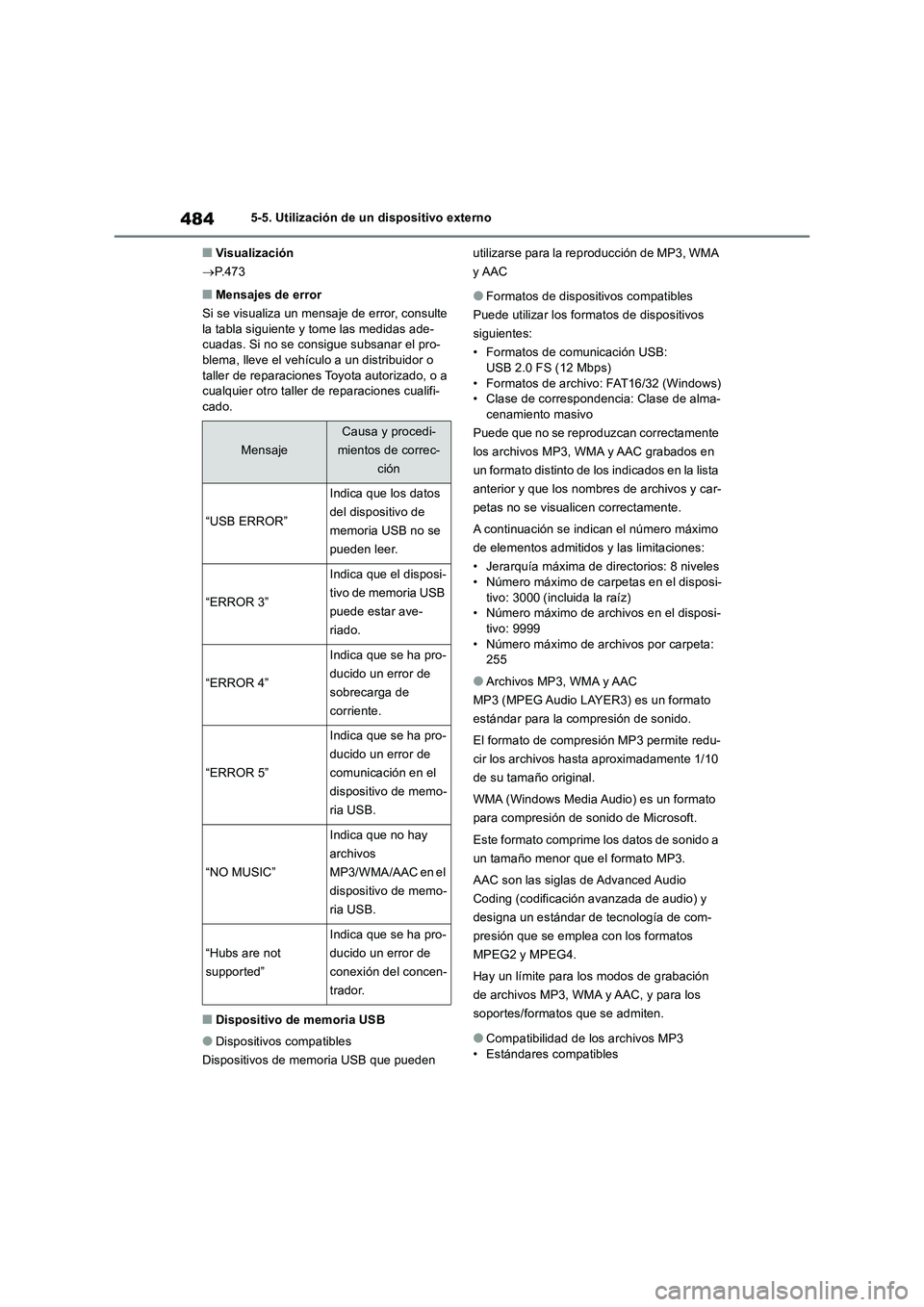
4845-5. Utilización de un dispositivo externo
■Visualización
P.473
■Mensajes de error
Si se visualiza un mensaje de error, consulte
la tabla siguiente y tome las medidas ade-
cuadas. Si no se consigue subsanar el pro-
blema, lleve el vehículo a un distribuidor o
taller de reparaciones Toyota autorizado, o a
cualquier otro taller de reparaciones cualifi-
cado.
■Dispositivo de memoria USB
●Dispositivos compatibles
Dispositivos de memoria USB que pueden utilizarse para la reproducción de MP3, WMA
y AAC
●Formatos de dispositivos compatibles
Puede utilizar los formatos de dispositivos
siguientes:
• Formatos de comunicación USB:
USB 2.0 FS (12 Mbps)
• Formatos de archivo: FAT16/32 (Windows)
• Clase de correspondencia: Clase de alma-
cenamiento masivo
Puede que no se reproduzcan correctamente
los archivos MP3, WMA y AAC grabados en
un formato distinto de los indicados en la lista
anterior y que los nombres de archivos y car-
petas no se visualicen correctamente.
A continuación se indican el número máximo
de elementos admitidos y las limitaciones:
• Jerarquía máxima de directorios: 8 niveles
• Número máximo de carpetas en el disposi-
tivo: 3000 (incluida la raíz)
• Número máximo de archivos en el disposi-
tivo: 9999
• Número máximo de archivos por carpeta:
255
●Archivos MP3, WMA y AAC
MP3 (MPEG Audio LAYER3) es un formato
estándar para la compresión de sonido.
El formato de compresión MP3 permite redu-
cir los archivos hasta aproximadamente 1/10
de su tamaño original.
WMA (Windows Media Audio) es un formato
para compresión de sonido de Microsoft.
Este formato comprime los datos de sonido a
un tamaño menor que el formato MP3.
AAC son las siglas de Advanced Audio
Coding (codificación avanzada de audio) y
designa un estándar de tecnología de com-
presión que se emplea con los formatos
MPEG2 y MPEG4.
Hay un límite para los modos de grabación
de archivos MP3, WMA y AAC, y para los
soportes/formatos que se admiten.
●Compatibilidad de los archivos MP3
• Estándares compatibles
Mensaje
Causa y procedi-
mientos de correc-
ción
“USB ERROR”
Indica que los datos
del dispositivo de
memoria USB no se
pueden leer.
“ERROR 3”
Indica que el disposi-
tivo de memoria USB
puede estar ave-
riado.
“ERROR 4”
Indica que se ha pro-
ducido un error de
sobrecarga de
corriente.
“ERROR 5”
Indica que se ha pro-
ducido un error de
comunicación en el
dispositivo de memo-
ria USB.
“NO MUSIC”
Indica que no hay
archivos
MP3/WMA/AAC en el
dispositivo de memo-
ria USB.
“Hubs are not
supported”
Indica que se ha pro-
ducido un error de
conexión del concen-
trador.
Page 485 of 732
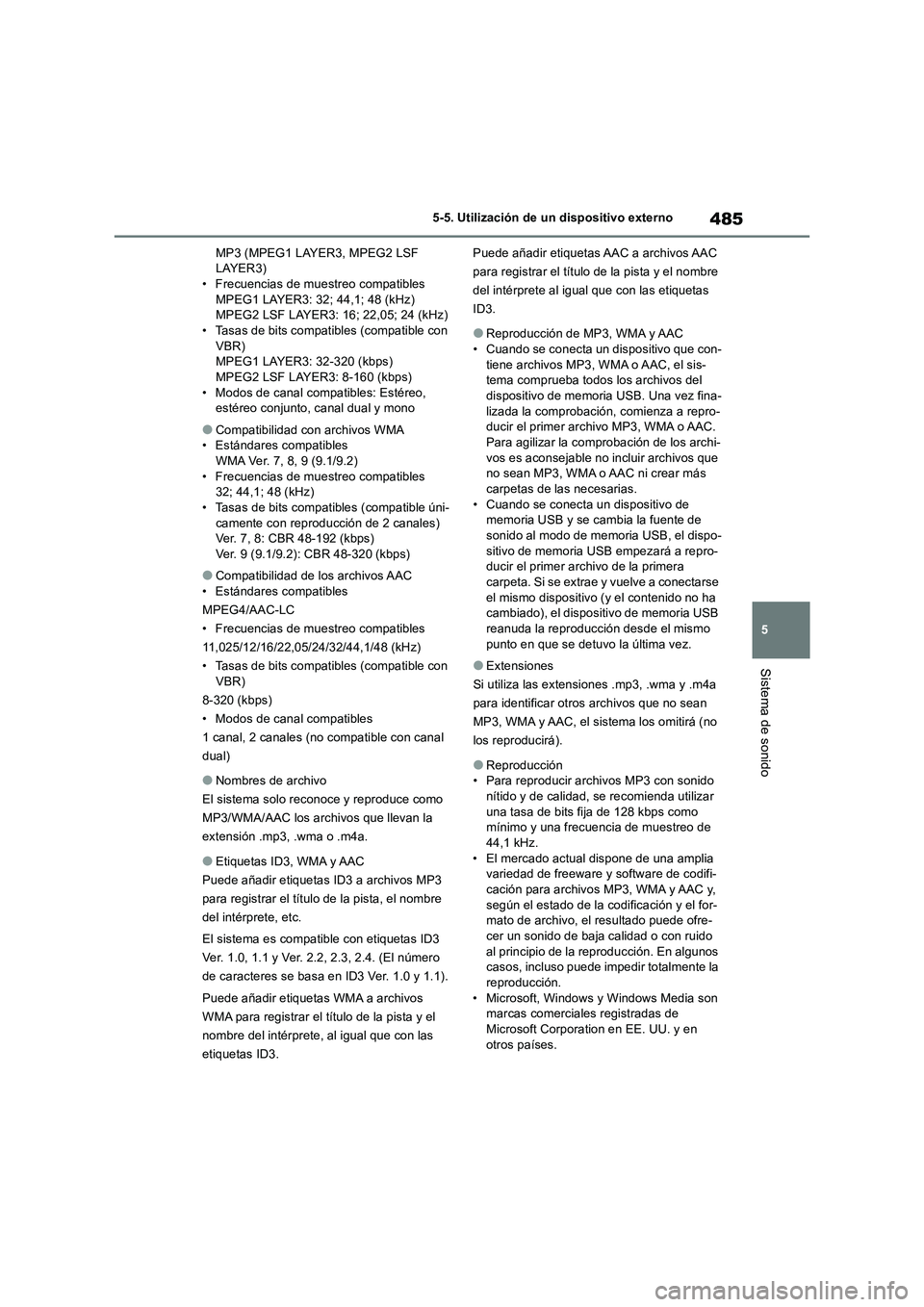
485
5 5-5. Utilización de un dispositivo externo
Sistema de sonido
MP3 (MPEG1 LAYER3, MPEG2 LSF
LAYER3)
• Frecuencias de muestreo compatibles
MPEG1 LAYER3: 32; 44,1; 48 (kHz)
MPEG2 LSF LAYER3: 16; 22,05; 24 (kHz)
• Tasas de bits compatibles (compatible con
VBR)
MPEG1 LAYER3: 32-320 (kbps)
MPEG2 LSF LAYER3: 8-160 (kbps)
• Modos de canal compatibles: Estéreo,
estéreo conjunto, canal dual y mono
●Compatibilidad con archivos WMA
• Estándares compatibles
WMA Ver. 7, 8, 9 (9.1/9.2)
• Frecuencias de muestreo compatibles
32; 44,1; 48 (kHz)
• Tasas de bits compatibles (compatible úni-
camente con reproducción de 2 canales)
Ver. 7, 8: CBR 48-192 (kbps)
Ver. 9 (9.1/9.2): CBR 48-320 (kbps)
●Compatibilidad de los archivos AAC
• Estándares compatibles
MPEG4/AAC-LC
• Frecuencias de muestreo compatibles
11,025/12/16/22,05/24/32/44,1/48 (kHz)
• Tasas de bits compatibles (compatible con
VBR)
8-320 (kbps)
• Modos de canal compatibles
1 canal, 2 canales (no compatible con canal
dual)
●Nombres de archivo
El sistema solo reconoce y reproduce como
MP3/WMA/AAC los archivos que llevan la
extensión .mp3, .wma o .m4a.
●Etiquetas ID3, WMA y AAC
Puede añadir etiquetas ID3 a archivos MP3
para registrar el título de la pista, el nombre
del intérprete, etc.
El sistema es compatible con etiquetas ID3
Ver. 1.0, 1.1 y Ver. 2.2, 2.3, 2.4. (El número
de caracteres se basa en ID3 Ver. 1.0 y 1.1).
Puede añadir etiquetas WMA a archivos
WMA para registrar el título de la pista y el
nombre del intérprete, al igual que con las
etiquetas ID3.Puede añadir etiquetas AAC a archivos AAC
para registrar el título de la pista y el nombre
del intérprete al igual que con las etiquetas
ID3.
●Reproducción de MP3, WMA y AAC
• Cuando se conecta un dispositivo que con-
tiene archivos MP3, WMA o AAC, el sis-
tema comprueba todos los archivos del
dispositivo de memoria USB. Una vez fina-
lizada la comprobación, comienza a repro-
ducir el primer archivo MP3, WMA o AAC.
Para agilizar la comprobación de los archi-
vos es aconsejable no incluir archivos que
no sean MP3, WMA o AAC ni crear más
carpetas de las necesarias.
• Cuando se conecta un dispositivo de
memoria USB y se cambia la fuente de
sonido al modo de memoria USB, el dispo-
sitivo de memoria USB empezará a repro-
ducir el primer archivo de la primera
carpeta. Si se extrae y vuelve a conectarse
el mismo dispositivo (y el contenido no ha
cambiado), el dispositivo de memoria USB
reanuda la reproducción desde el mismo
punto en que se detuvo la última vez.
●Extensiones
Si utiliza las extensiones .mp3, .wma y .m4a
para identificar otros archivos que no sean
MP3, WMA y AAC, el sistema los omitirá (no
los reproducirá).
●Reproducción
• Para reproducir archivos MP3 con sonido
nítido y de calidad, se recomienda utilizar
una tasa de bits fija de 128 kbps como
mínimo y una frecuencia de muestreo de
44,1 kHz.
• El mercado actual dispone de una amplia
variedad de freeware y software de codifi-
cación para archivos MP3, WMA y AAC y,
según el estado de la codificación y el for-
mato de archivo, el resultado puede ofre-
cer un sonido de baja calidad o con ruido
al principio de la reproducción. En algunos
casos, incluso puede impedir totalmente la
reproducción.
• Microsoft, Windows y Windows Media son
marcas comerciales registradas de
Microsoft Corporation en EE. UU. y en
otros países.
Page 486 of 732
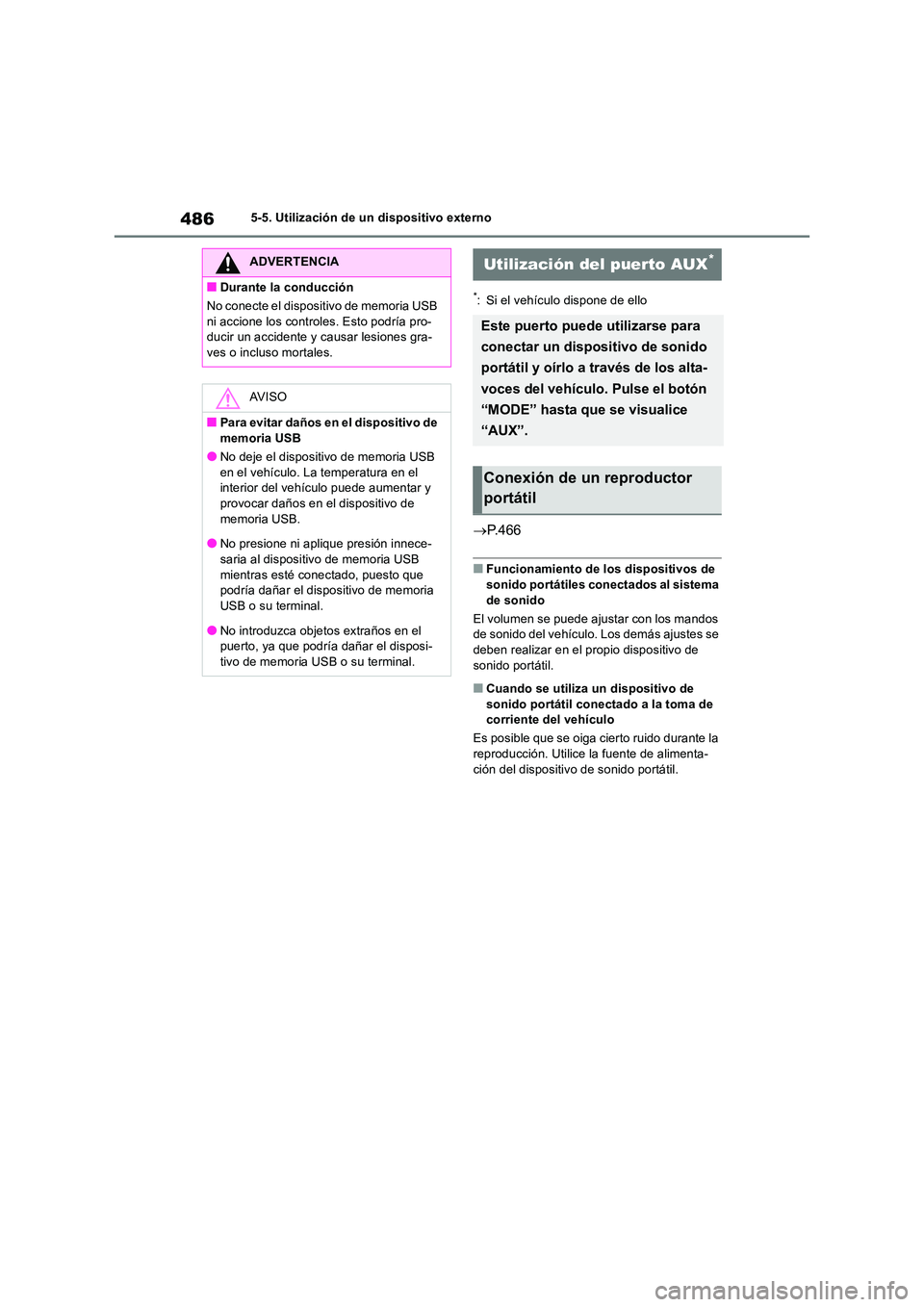
4865-5. Utilización de un dispositivo externo
*: Si el vehículo dispone de ello
P. 4 6 6
■Funcionamiento de los dispositivos de sonido portátiles conectados al sistema
de sonido
El volumen se puede ajustar con los mandos de sonido del vehículo. Los demás ajustes se deben realizar en el pr opio dispositivo de
sonido portátil.
■Cuando se utiliza un dispositivo de sonido portátil conectado a la toma de corriente del vehículo
Es posible que se oiga cierto ruido durante la
reproducción. Utilice la fuente de alimenta- ción del dispositivo de sonido portátil.
ADVERTENCIA
■Durante la conducción
No conecte el dispositivo de memoria USB
ni accione los controles. Esto podría pro- ducir un accidente y causar lesiones gra-ves o incluso mortales.
AV I S O
■Para evitar daños en el dispositivo de memoria USB
●No deje el dispositivo de memoria USB
en el vehículo. La temperatura en el interior del vehículo puede aumentar y provocar daños en el dispositivo de
memoria USB.
●No presione ni aplique presión innece- saria al dispositivo de memoria USB
mientras esté conectado, puesto que podría dañar el dispositivo de memoria USB o su terminal.
●No introduzca objetos extraños en el puerto, ya que podría dañar el disposi-tivo de memoria USB o su terminal.
Utilización del puerto AUX*
Este puerto puede utilizarse para
conectar un dispositivo de sonido
portátil y oírlo a través de los alta-
voces del vehículo. Pulse el botón
“MODE” hasta que se visualice
“AUX”.
Conexión de un reproductor
portátil
Page 487 of 732
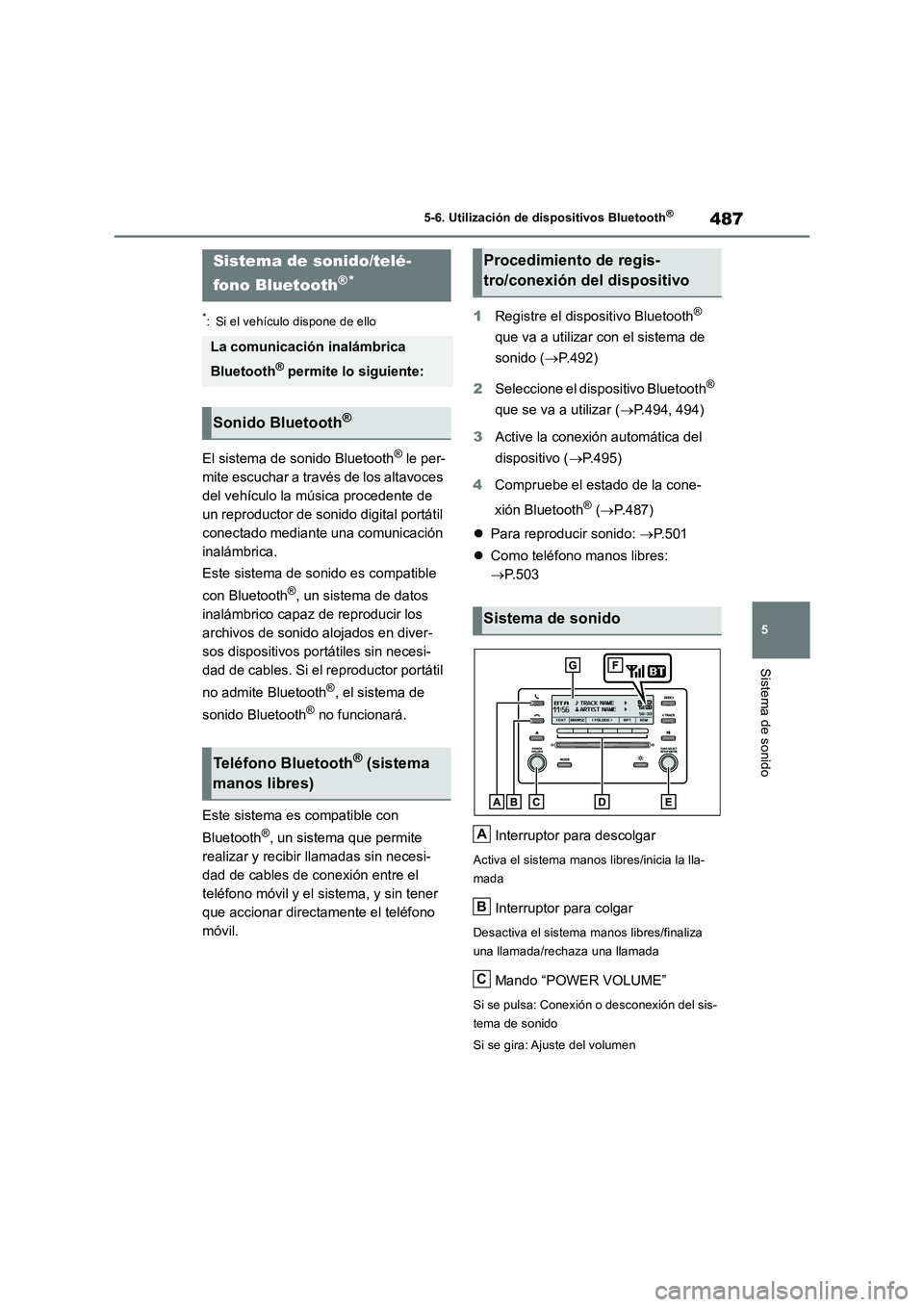
487
5 5-6. Utilización de dispositivos Bluetooth
®
Sistema de sonido
5-6.Utilización de dispositiv os Blue too th®
*: Si el vehículo dispone de ello
El sistema de sonido Bluetooth® le per-
mite escuchar a través de los altavoces
del vehículo la música procedente de
un reproductor de sonido digital portátil
conectado mediante una comunicación
inalámbrica.
Este sistema de sonido es compatible
con Bluetooth
®, un sistema de datos
inalámbrico capaz de reproducir los
archivos de sonido alojados en diver-
sos dispositivos portátiles sin necesi-
dad de cables. Si el reproductor portátil
no admite Bluetooth
®, el sistema de
sonido Bluetooth
® no funcionará.
Este sistema es compatible con
Bluetooth
®, un sistema que permite
realizar y recibir llamadas sin necesi-
dad de cables de conexión entre el
teléfono móvil y el sistema, y sin tener
que accionar directamente el teléfono
móvil.1Registre el dispositivo Bluetooth
®
que va a utilizar con el sistema de
sonido (P.492)
2Seleccione el dispositivo Bluetooth
®
que se va a utilizar (P.494, 494)
3Active la conexión automática del
dispositivo (P.495)
4Compruebe el estado de la cone-
xión Bluetooth
® (P.487)
Para reproducir sonido: P. 5 0 1
Como teléfono manos libres:
P.503
Interruptor para descolgar
Activa el sistema manos libres/inicia la lla-
mada
Interruptor para colgar
Desactiva el sistema manos libres/finaliza
una llamada/rechaza una llamada
Mando “POWER VOLUME”
Si se pulsa: Conexión o desconexión del sis-
tema de sonido
Si se gira: Ajuste del volumen
Sistema de sonido/telé-
fono Bluetooth
®*
La comunicación inalámbrica
Bluetooth
® permite lo siguiente:
Sonido Bluetooth®
Teléfono Bluetooth® (sistema
manos libres)
Procedimiento de regis-
tro/conexión del dispositivo
Sistema de sonido
A
B
C
Page 488 of 732
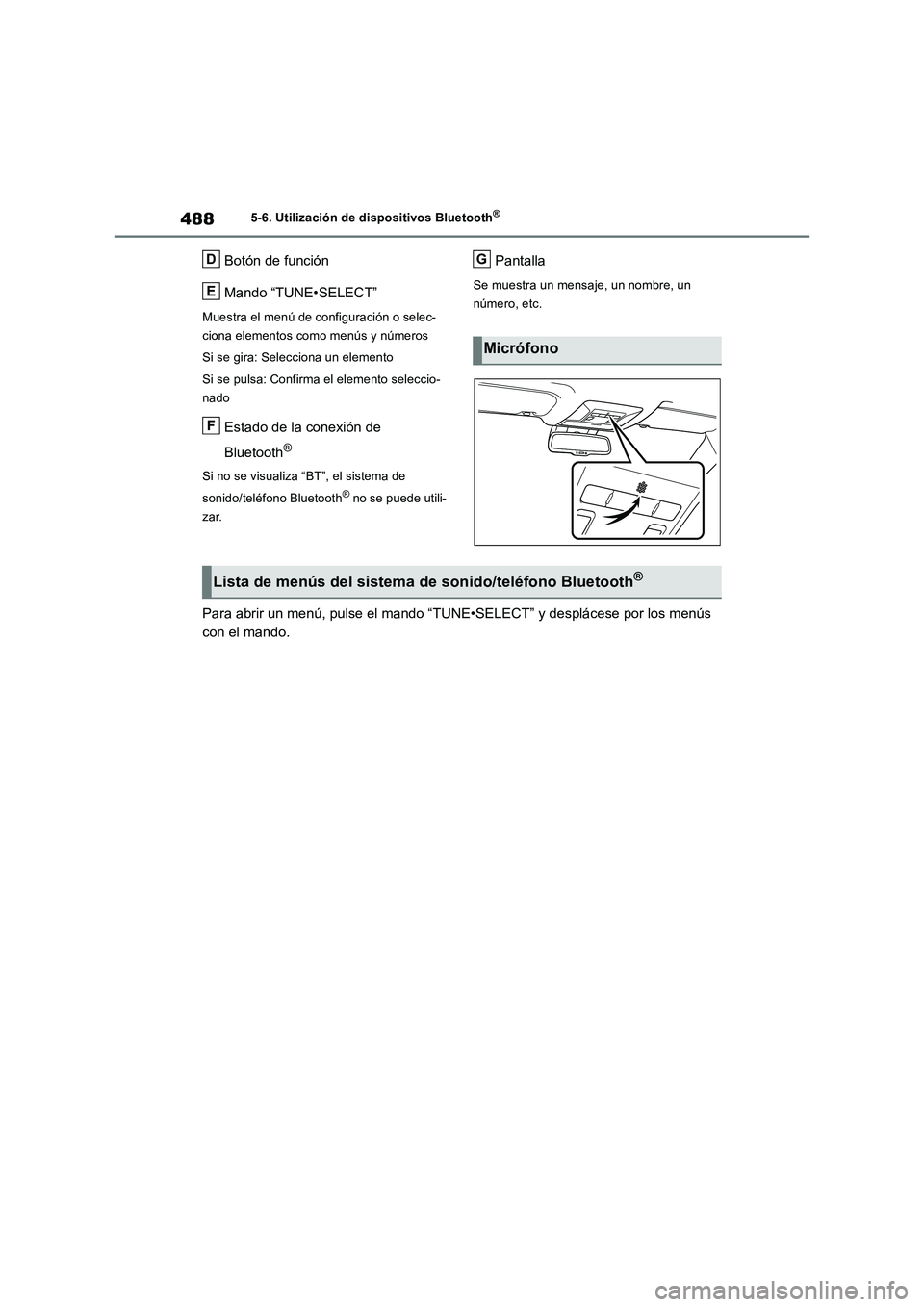
4885-6. Utilización de dispositivos Bluetooth®
Botón de función
Mando “TUNE•SELECT”
Muestra el menú de configuración o selec-
ciona elementos como menús y números
Si se gira: Selecciona un elemento
Si se pulsa: Confirma el elemento seleccio-
nado
Estado de la conexión de
Bluetooth
®
Si no se visualiza “BT”, el sistema de
sonido/teléfono Bluetooth
® no se puede utili-
zar.
Pantalla
Se muestra un mensaje, un nombre, un
número, etc.
Para abrir un menú, pulse el mando “TUNE•SELECT” y desplácese por los menús
con el mando.
D
E
F
Micrófono
G
Lista de menús del sistema de sonido/teléfono Bluetooth®
Page 489 of 732
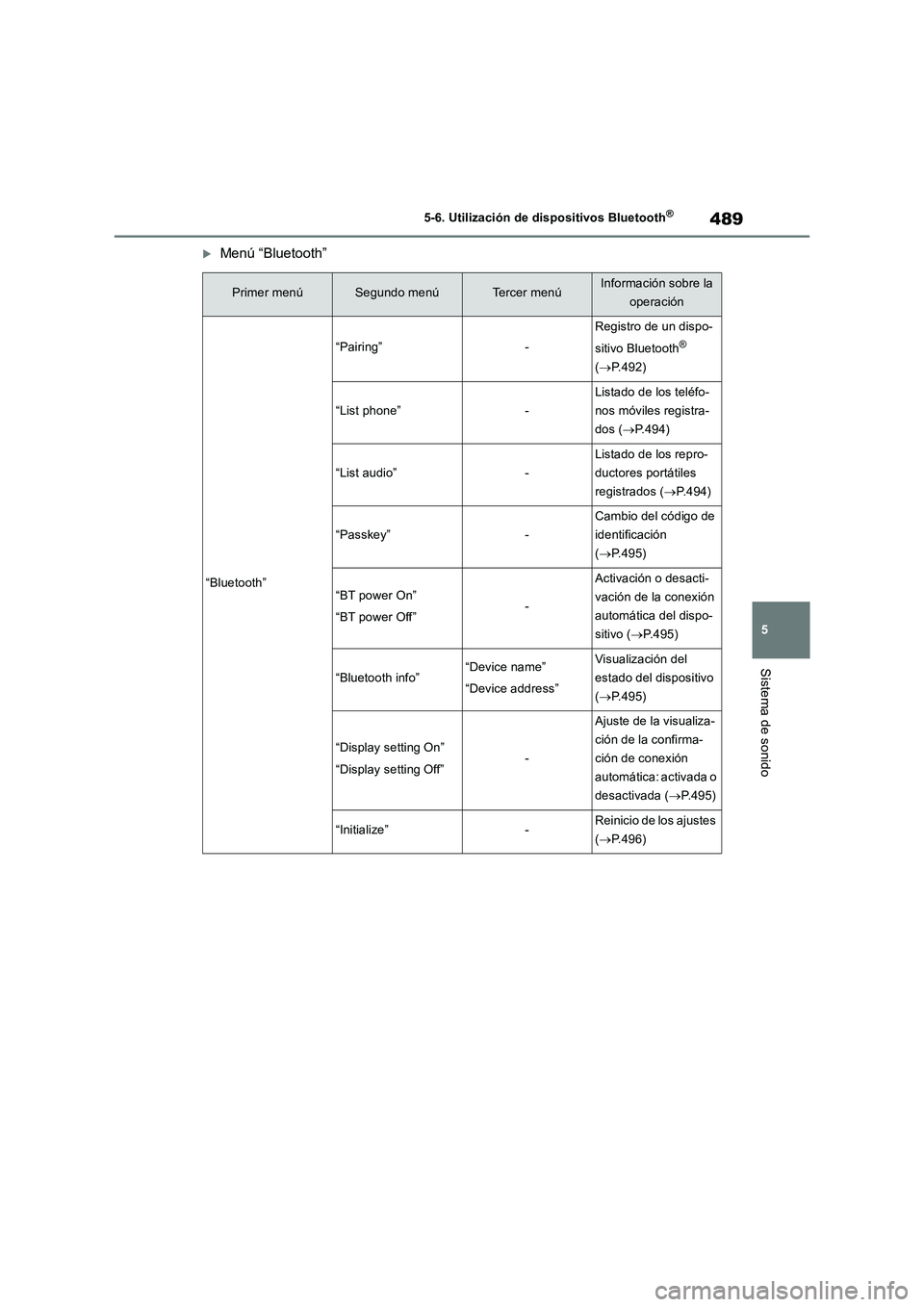
489
5 5-6. Utilización de dispositivos Bluetooth
®
Sistema de sonido
Menú “Bluetooth”
Primer menúSegundo menúTercer menúInformación sobre la
operación
“Bluetooth”
“Pairing”-
Registro de un dispo-
sitivo Bluetooth
®
(P.492)
“List phone”-
Listado de los teléfo-
nos móviles registra-
dos (P.494)
“List audio”-
Listado de los repro-
ductores portátiles
registrados (P.494)
“Passkey”-
Cambio del código de
identificación
(P.495)
“BT power On”
“BT power Off”-
Activación o desacti-
vación de la conexión
automática del dispo-
sitivo (P.495)
“Bluetooth info”“Device name”
“Device address”Visualización del
estado del dispositivo
(P.495)
“Display setting On”
“Display setting Off”-
Ajuste de la visualiza-
ción de la confirma-
ción de conexión
automática: activada o
desactivada (P.495)
“Initialize”-Reinicio de los ajustes
(P.496)
Page 490 of 732
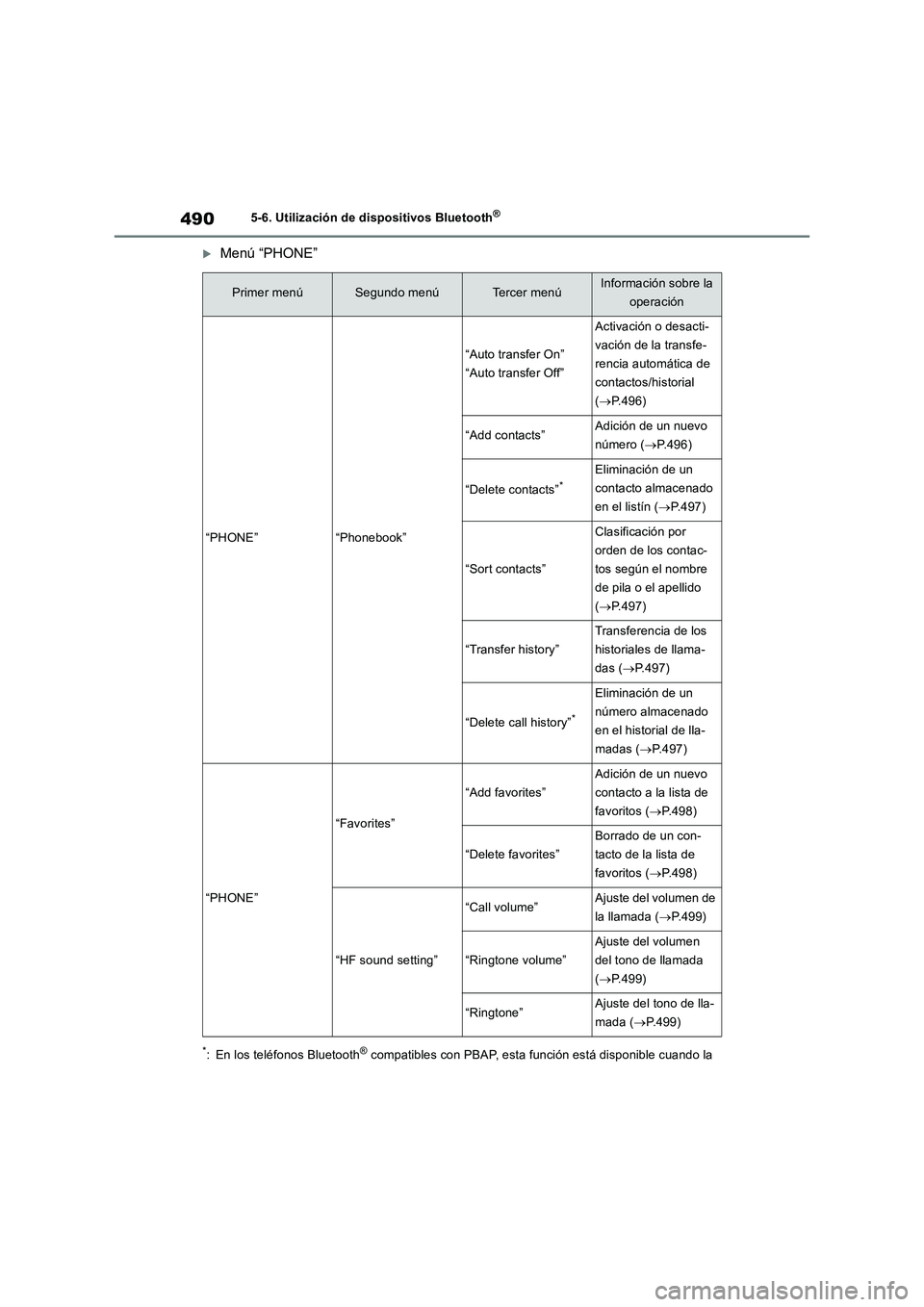
4905-6. Utilización de dispositivos Bluetooth®
Menú “PHONE”
*: En los teléfonos Bluetooth® compatibles con PBAP, esta función está disponible cuando la
Primer menúSegundo menúTercer menúInformación sobre la
operación
“PHONE”“Phonebook”
“Auto transfer On”
“Auto transfer Off”
Activación o desacti-
vación de la transfe-
rencia automática de
contactos/historial
(P.496)
“Add contacts”Adición de un nuevo
número (P.496)
“Delete contacts”*Eliminación de un
contacto almacenado
en el listín (P.497)
“Sort contacts”
Clasificación por
orden de los contac-
tos según el nombre
de pila o el apellido
(P.497)
“Transfer history”
Transferencia de los
historiales de llama-
das (P.497)
“Delete call history”*
Eliminación de un
número almacenado
en el historial de lla-
madas (P.497)
“PHONE”
“Favorites”
“Add favorites”
Adición de un nuevo
contacto a la lista de
favoritos (P.498)
“Delete favorites”
Borrado de un con-
tacto de la lista de
favoritos (P.498)
“HF sound setting”
“Call volume”Ajuste del volumen de
la llamada (P.499)
“Ringtone volume”
Ajuste del volumen
del tono de llamada
(P.499)
“Ringtone”Ajuste del tono de lla-
mada (P.499)